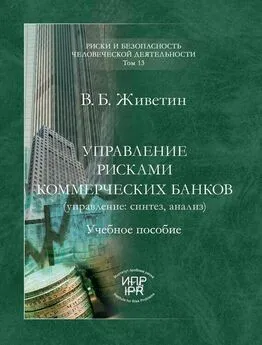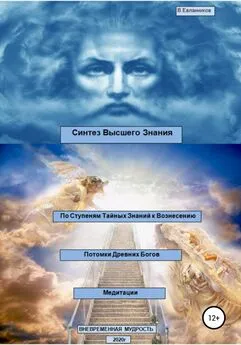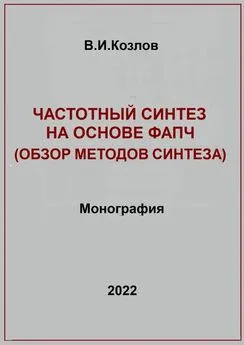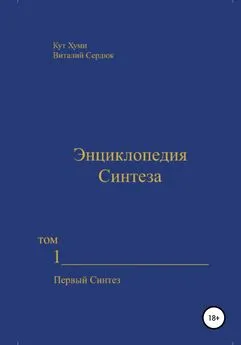Владимир Деревских - Синтез и обработка звука на PC
- Название:Синтез и обработка звука на PC
- Автор:
- Жанр:
- Издательство:Array Литагент «БХВ»
- Год:2002
- Город:СПб
- ISBN:5-94157-085-6
- Рейтинг:
- Избранное:Добавить в избранное
-
Отзывы:
-
Ваша оценка:
Владимир Деревских - Синтез и обработка звука на PC краткое содержание
Синтез и обработка звука на PC - читать онлайн бесплатно ознакомительный отрывок
Интервал:
Закладка:
Группа Level Detector(Определитель уровня), в свою очередь, включает в себя три следующих поля:
• Input Gain … dB– задается число, на которое будет изменена амплитуда входного (перед изменением динамического диапазона) сигнала;
• Attack Time … ms– устанавливается время реакции на возрастание уровня сигнала при определении текущих значений амплитуды;
• Release Time … ms– указывается время реакции на убывание уровня сигнала при определении текущих значений амплитуды.
Кроме того, в группе Level Detector(Определитель уровня) имеются два переключателя – Peak(Пиковый) и RMS,которые предназначены для выбора метода интерпретации графика передаточной функции.
И наконец, последний элемент вкладки Attack/Release(Атака/освобождение) – поле ввода Lookahead Time … ms(Время упреждения … мс). Этот параметр используется для обработки резких выбросов, которые появляются, если сигнал становится более громким. Эти выбросы возникают из-за того, что время реакции на возрастание уровня сигнала слишком маленькое, а с помощью параметра Lookahead Time ms(Время упреждения мс) время реакции на возрастание уровня сигнала фактически будет отсчитываться раньше, чем увеличится уровень сигнала.
Последняя вкладка диалогового окна Dynamic Range Processing(Обработка динамического диапазона) – вкладка Band Limiting(Ограничение частотной полосы). Диалоговое окно Dynamic Range Processing(Обработка динамического диапазона) с открытой вкладкой Band Limiting(Ограничение частотной полосы) изображено на рис. 2.15.
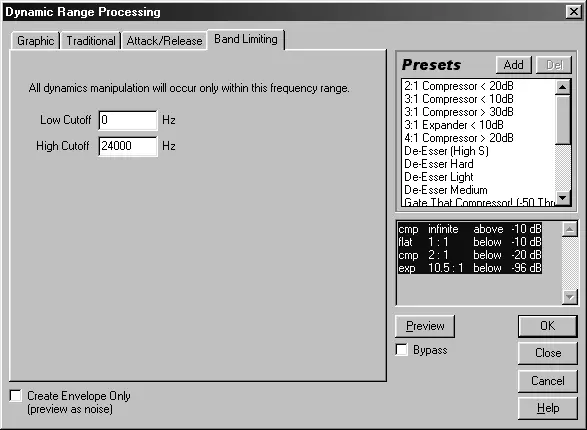
Рис. 2.15. Вкладка Band Limiting диалогового окна Dynamic Range Processing
На этой вкладке определяется диапазон частот, к которому будет применяться изменение динамического диапазона. Нижняя граница этого диапазона задается в поле ввода Low Cutoff… Hz(Нижняя частота среза … Гц), а верхняя – в поле ввода High Cutoff… Hz(Верхняя частота среза … Гц).
Теперь рассмотрим постоянные элементы диалогового окна Dynamic Range Processing(Обработка динамического диапазона) (те, которые присутствуют в нем независимо от того, какая вкладка выбрана).
В правой верхней части диалогового окна Dynamic Range Processing(Обработка динамического диапазона) расположен список шаблонов Presets(Шаблоны). Работа с ним осуществляется обычным образом (см. описание команды Amplify(Усилить)). Под этим списком расположен список секций и их параметров. Еще ниже имеется кнопка предварительного прослушивания Preview(Предварительное прослушивание) и флажок Bypass(Обход). Если этот флажок установлен, то при нажатии кнопки Preview(Предварительное прослушивание) будет воспроизведена необработанная звуковая волна.
И наконец, в левом нижнем углу расположен флажок Create Envelope Only(Создать только огибающую). Если он установлен, то результатом изменения динамического диапазона будет огибающая амплитуды выходного сигнала. Эту огибающую можно потом использовать для модулирования какой-нибудь другой звуковой волны с помощью команды Mix Paste(Вставить со смешиванием) меню Edit(Правка) (см. раздел «Операции редактирования» данной главы).
Команда Envelope
Эта команда вызывает диалоговое окно Create Envelope(Создание огибающей), в котором задается огибающая амплитуды звуковой волны. Данное диалоговое окно изображено на рис. 2.16.
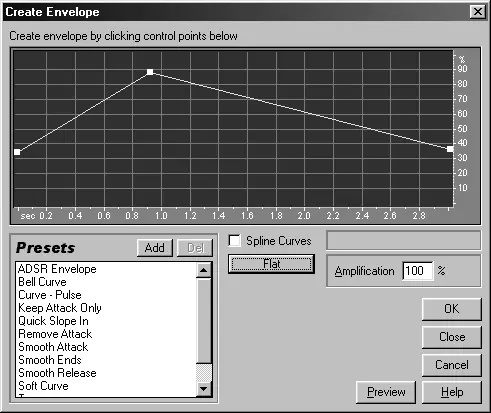
Рис. 2.16. Диалоговое окно Create Envelope
В верхней половине этого диалогового окна расположен график огибающей. Рисование такого графика осуществляется аналогично рисованию графика передаточной функции на вкладке Graphic(Графическая) диалогового окна Dynamic Range Processing(Обработка динамического диапазона) (см. описание предыдущей команды). Аналогичным же образом используется кнопка Flat(Ровный), а флажок Spline Curves(Кривые линии) имеет то же назначение, что и флажок Splines(Кривые).
На графике огибающей по горизонтальной оси откладывается время, а по вертикальной – новое значение амплитуды (в процентах от исходного). По умолчанию на вертикальной оси располагаются значения от 0 до 100 %. Значение 100 % соответствует исходному значению амплитуды, а значение 0 % – полной тишине. Если необходимо как-то превысить исходное значение, можно воспользоваться полем ввода Amplification… % (Усиление … %), которое расположено под графиком огибающей в правой части диалогового окна Create Envelope(Создание огибающей). В этом поле ввода задается максимальное значение по вертикали (по умолчанию в нем стоит число 100).
Имеется в этом окне и список шаблонов Presets(Шаблоны), работа с которым вам уже знакома (см. описание команды Amplify(Усилить)).
Команда Hard Limiting
Эта команда используется для ограничения амплитуды звуковой волны. Она вызывает диалоговое окно Hard Limiter(Жесткий ограничитель), которое изображено на рис. 2.17.
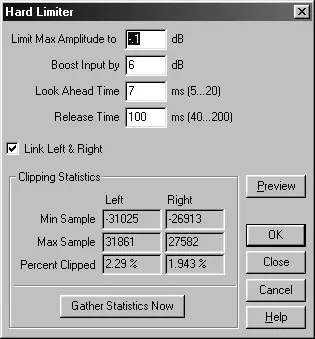
Рис. 2.17. Диалоговое окно Hard Limiter
В верхней части этого диалогового окна находятся следующие элементы управления:
• Limit Max Amplitude to … dB– в точках, где амплитуда превышает значение, указанное в этом поле ввода, будет произведено ослабление амплитуды;
• Boost Input by … dB– перед обработкой уровень сигнала будет увеличен на значение, указанное в этом поле ввода. Данный элемент можно использовать для увеличения громкости звуковой волны с гарантированным отсутствием перегрузок;
• Look Ahead Time … ms (5…20) – время реакции на возрастание амплитуды выше указанного в поле ввода Limit Max Amplitude to … dBзначения. Если это значение слишком маленькое, могут возникнуть некоторые искажения звука, поэтому значение в этом поле должно быть не менее 4 мс (рекомендуется 10 мс);
• Release Time … ms (40…200) – время реакции на спад амплитуды. Нормальное значение этого параметра – 100. Более высокие значения могут привести к тому, что будет ослабляться амплитуда, которая не превышает указанное в поле Limit Max Amplitude to … dBзначение.
Флажок Link Left & Right,если он установлен, означает, что изменение амплитуды на обоих каналах будет производиться согласованно, в противном случае амплитуда меняется на каждом канале отдельно. Для того чтобы сохранить стерео картину звуковой волны, этот флажок должен быть установлен.
В нижней части диалогового окна Hard Limiter(Жесткий ограничитель) расположены несколько полей ввода, в которых указана различная статистическая информация.
Читать дальшеИнтервал:
Закладка: